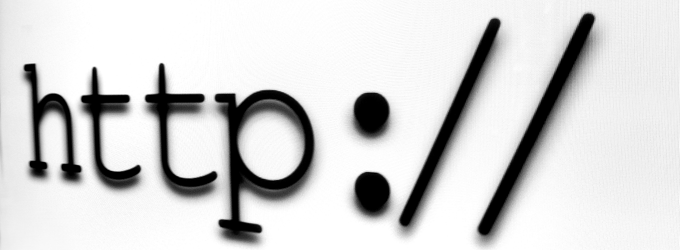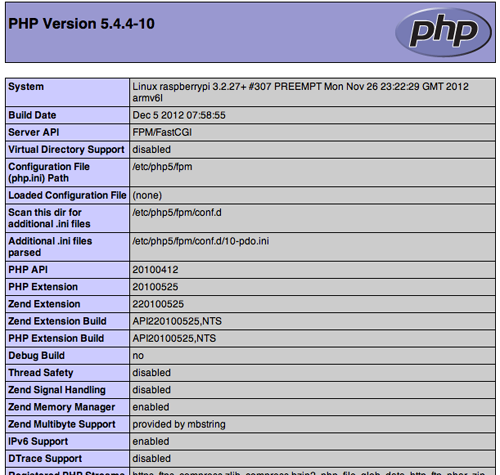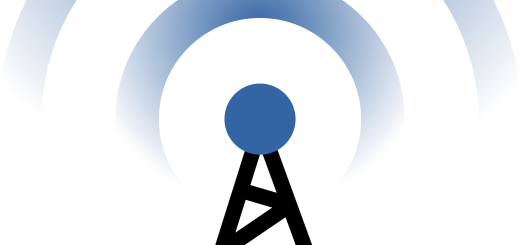Raspberry Pi et Arch Linux - Installer Nginx avec support PHP
Tout serveur se doit d’avoir son serveur Web ! 🙂 Aujourd’hui, nous allons installer Nginx sur notre serveur Arch Linux !
Rappel : pour ceux qui veulent un comparatif des différents serveurs web, vous pouvez regarder l’article ici.
- Installer les différents paquets
pacman -S nginx php-fpm php-apc
- Créer le répertoire /var/www
mkdir /var/www chown -R http:http /var/www
- Faire un lien pour les logs (j’ai pas trouvé comment faire sauter une erreur sans faire le lien)
ln -s /var/log/nginx /etc/nginx/logs
- Contrôler le fichier /etc/php/php-fpm.conf pour changer/confirmer le user utilisé par le process et les droits sur le fichier socket
; Unix user/group of processes ; Note: The user is mandatory. If the group is not set, the default user's group ; will be used. user = http group = http
; Set permissions for unix socket, if one is used. In Linux, read/write
; permissions must be set in order to allow connections from a web server. Many
; BSD-derived systems allow connections regardless of permissions.
; Default Values: user and group are set as the running user
; mode is set to 0666
listen.owner = http
listen.group = http
listen.mode = 0660
- Modifier le fichier /etc/nginx/nginx.conf
root /var/www; index index.php index.html index.htm; location ~ .php$ { fastcgi_pass unix:/var/run/php-fpm/php-fpm.sock; fastcgi_index index.php; include fastcgi_params; fastcgi_param SCRIPT_FILENAME /var/www/$fastcgi_script_name; } - Modifier le paramètre open_basedir dans le fichier /etc/php/php.ini en ajoutant le répertoire /var/www dans la liste
- Activer et démarrer les serveurs
systemctl enable php-fpm systemctl enable nginx systemctl start php-fpm systemctl start nginx
- Créer un fichier index.php dans /var/www avec le contenu suivant :
<?php phpinfo(); ?>
Reste à vérifier en allant sur l’ip du Raspberry que vous avez bien l’image ci dessous qui s’affiche. Le détail de la capture n’est pas bon, ça vient de la distribution Moebius, mais le principe reste le même.
Pour le support CGI, je bloque. J’ai installé FastCGI Wrapper (fcgiwrap) mais pas moyen de le démarrer sans avoir une erreur 403 … Je vais tenter la compilation manuelle et vous tiens au courant !